
Inhoudsopgave:
- Stap 1: Benodigde onderdelen en gereedschappen:
- Stap 2: Hoe de laadregelaar werkt:
- Stap 3: Belangrijkste functies van Solar Charge Controller:
- Stap 4: Detectie van spanningen, stroom en temperatuur:
- Stap 5: Sensoren kalibreren
- Stap 6: Oplaadalgoritme
- Stap 7: Laadcontrole
- Stap 8: Kracht en energie
- Stap 9: Bescherming
- Stap 10: LED-indicatie
- Stap 11: LCD-scherm
- Stap 12: Breadboard testen
- Stap 13: Voeding en terminals:
- Stap 14: Monteer de Arduino:
- Stap 15: Soldeer de componenten
- Stap 16: Sluit de stroomsensor aan
- Stap 17: Maak het indicatie- en temperatuursensorpaneel
- Stap 18: Aansluitingen voor laadregelaar
- Stap 19: Laatste testen:
- Stap 20: Het moederbord monteren:
- Stap 21: Maak ruimte voor LCD:
- Stap 22: Gaten boren:
- Stap 23: Alles monteren:
- Stap 24: Sluit de externe 6-pins aansluiting aan:
- Stap 25: Sluit het LCD-scherm, het indicatiepaneel en de resetknop aan:
- Stap 26: Ideeën en planning
- Auteur John Day [email protected].
- Public 2024-01-30 11:15.
- Laatst gewijzigd 2025-06-01 06:10.




[Video afspelen]
Een jaar geleden begon ik met het bouwen van mijn eigen zonnestelsel om mijn dorpshuis van stroom te voorzien. Aanvankelijk maakte ik een op LM317 gebaseerde laadregelaar en een energiemeter voor het bewaken van het systeem. Ten slotte heb ik een PWM-laadcontroller gemaakt. In april-2014 plaatste ik mijn PWM-zonnelaadcontrollerontwerpen op het web, het werd erg populair. Veel mensen over de hele wereld hebben er zelf een gebouwd. Zoveel studenten hebben het gehaald voor hun universiteitsproject door hulp van mij aan te nemen. Ik kreeg elke dag verschillende e-mails van mensen met vragen over hardware- en softwareaanpassingen voor verschillende nominale zonnepanelen en batterijen. Een zeer groot percentage van de e-mails gaat over de aanpassing van de laadregelaar voor een 12Volt zonnestelsel.
Je kunt al mijn projecten vinden op
Update op 25.03.2020:
Ik heb dit project geüpgraded en er een aangepaste PCB voor gemaakt. U kunt het volledige project bekijken in de onderstaande link:
ARDUINO PWM SOLAR LAADREGELAAR (V 2.02)
Om dit probleem op te lossen heb ik deze nieuwe versie laadregelaar gemaakt zodat iedereen hem kan gebruiken zonder de hardware en software te veranderen. In dit ontwerp combineer ik zowel de energiemeter als de laadregelaar.
Specificatie van versie-2 laadregelaar:
1. Laadcontroller en energiemeter2. Automatische selectie van accuspanning (6V/12V) 3. PWM-laadalgoritme met automatisch laadinstelpunt volgens de accuspanning 4. LED-indicatie voor de laad- en laadstatus5. 20x4 karakter LCD-display voor het weergeven van spanningen, stroom, vermogen, energie en temperatuur.6. Bliksembeveiliging7. Omgekeerde stroombeveiliging
8. Beveiliging tegen kortsluiting en overbelasting:
9. Temperatuurcompensatie voor opladen
Elektrische specificaties: 1. Nominale spanning = 6v/12V2. Maximale stroom = 10A3. Maximale belastingsstroom =10A4. Open spanning = 8-11V voor 6V-systeem /15 -25V voor 12V-systeem
Stap 1: Benodigde onderdelen en gereedschappen:

Onderdelen:
1. Arduino Nano (Amazon / Banggood)
2. P-MOSFET (Amazon / IRF 9540 x2)
3. Vermogensdiode (Amazon / MBR 2045 voor 10A en IN5402 voor 2A)
4. Buck-converter (Amazon / Banggood)
5. Temperatuursensor (Amazon / Banggood)
6. Huidige sensor (Amazon / Banggood)
7. TVS-diode (Amazon / P6KE36CA)
8. Transistors (2N3904 of Banggood)
9. Weerstanden (100k x 2, 20k x 2, 10k x 2, 1k x 2, 330ohm x 5): Banggood
10. Keramische condensatoren (0.1uF x 2): Banggood
11. Elektrolytische condensatoren (100uF en 10uF): Banggood
12. 20x4 I2C LCD (Amazon / Banggood)
13. RGB LED (Amazon / Banggood)
14. Bi kleuren LED (Amazon)
15. Jumper Draden/Draden (Banggood)
16. Header-pinnen (Amazon / Banggood)
17. Koellichaam (Amazon / Banggood)
18. Zekeringhouder en zekeringen (Amazon / eBay)
19. Drukknop (Amazon / Banggood)
20. Geperforeerde plaat (Amazon / Banggood)
21. Projectbijlage (Banggood)
22. Schroefklemmen (3x 2pin en 1x6 pin): Banggood
23. Moeren/Schroeven/Bouten (Banggood)
24. Plastic basis
Gereedschap:
1. Soldeerbout (Amazon)
2. Draadknipper en stripper (Amazon)
3. Schroevendraaier (Amazon)
4. Draadloze boor (Amazon)
5. Dremel (Amazone)
6. Lijmpistool (Amazone)
7. Hobbymes (Amazone)
Stap 2: Hoe de laadregelaar werkt:
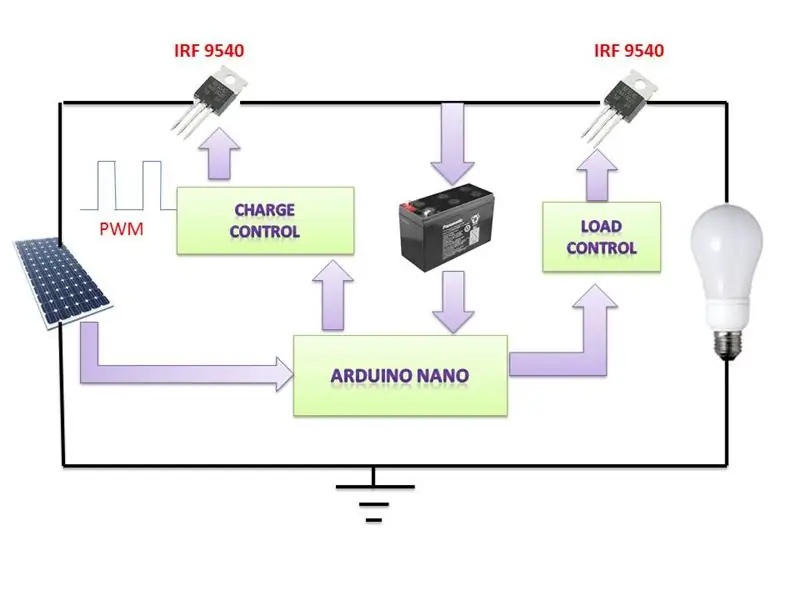
Het hart van de laadregelaar is het Arduino nano-bord. De Arduino MCU detecteert de spanning van het zonnepaneel en de batterij. Op basis van deze spanningen beslist het hoe de batterij wordt opgeladen en hoe de belasting wordt geregeld.
De hoeveelheid laadstroom wordt bepaald door het verschil tussen de accuspanning en de laadinstelpuntspanningen. De controller gebruikt een laadalgoritme in twee fasen. Volgens het laadalgoritme geeft het een PWM-signaal met vaste frequentie aan de p-MOSFET aan de zonnepaneelzijde. De frequentie van het PWM-signaal is 490.20Hz (standaardfrequentie voor pin-3). De duty cycle 0-100% wordt aangepast door het foutsignaal.
De controller geeft een HOOG of LAAG-commando aan de p-MOSFET aan de belastingszijde volgens de schemering/dageraad en de batterijspanning.
Het volledige schema is hieronder bijgevoegd.
Lees mijn nieuwste artikel over het selecteren van de juiste laadregelaar voor uw zonne-pv-systeem
Stap 3: Belangrijkste functies van Solar Charge Controller:
De laadregelaar is ontworpen door op de volgende punten te letten.
1. Voorkom overladen van de batterij: om de energie die door het zonnepaneel aan de batterij wordt geleverd te beperken wanneer de batterij volledig is opgeladen. Dit is geïmplementeerd in charge_cycle() van mijn code.
2. Voorkom overontlading van de batterij: Om de batterij los te koppelen van elektrische belastingen wanneer de batterij bijna leeg is. Dit is geïmplementeerd in load_control() van mijn code.
3. Zorg voor Load Control Functies: Om automatisch een elektrische belasting aan en los te koppelen op een bepaald tijdstip. De belasting gaat AAN bij zonsondergang en UIT bij zonsopgang. Dit is geïmplementeerd in load_control() van mijn code.
4. Monitoring van vermogen en energie: om het belastingsvermogen en de energie te bewaken en weer te geven.
5. Bescherm tegen abnormale toestand: om het circuit te beschermen tegen de verschillende abnormale situaties zoals bliksem, overspanning, overstroom en kortsluiting, enz.
6. Aangeven en weergeven: om de verschillende parameters aan te geven en weer te geven:
7. Seriële communicatie: om verschillende parameters in de seriële monitor af te drukken:
Stap 4: Detectie van spanningen, stroom en temperatuur:
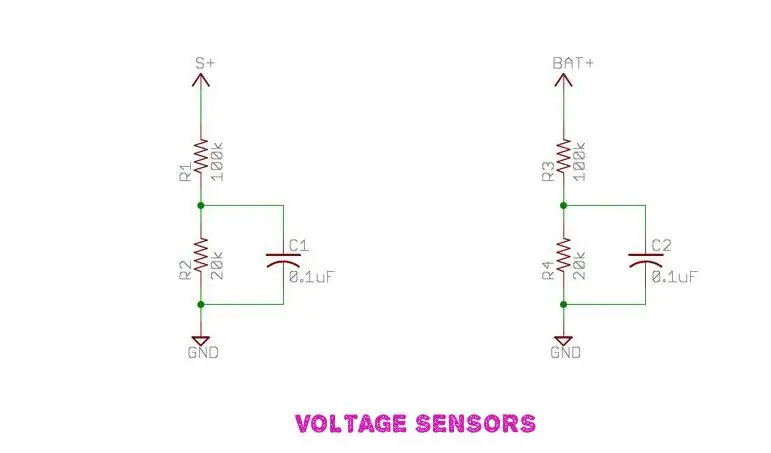
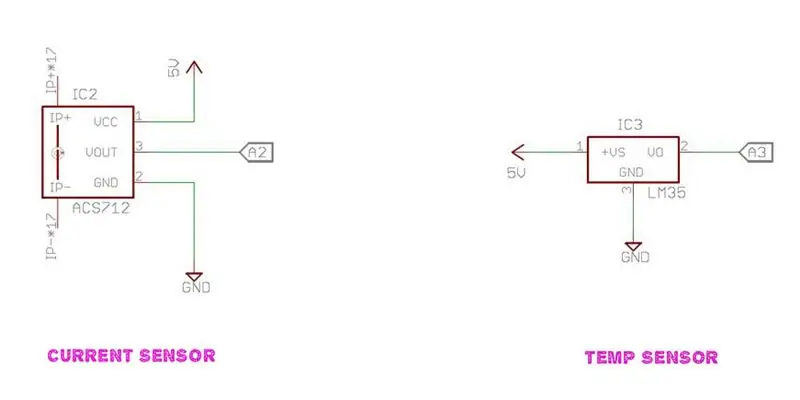
1. Spanningssensor:
De spanningssensoren worden gebruikt om de spanning van het zonnepaneel en de batterij te detecteren. Het wordt geïmplementeerd door gebruik te maken van twee spanningsdelercircuits. Het bestaat uit twee weerstanden R1=100k en R2=20k voor het meten van de zonnepaneelspanning en op dezelfde manier R3=100k en R4=20k voor batterijspanning. De output van de R1 en R2 is verbonden met Arduino analoge pin A0 en de output van de R3 en R4 is verbonden met Arduino analoge pin A1.
2. Huidige sensor:
De stroomsensor wordt gebruikt voor het meten van de belastingsstroom. later wordt deze stroom gebruikt om het belastingsvermogen en de energie te berekenen. Ik gebruikte een hall-effect stroomsensor (ACS712-20A)
3. Temperatuursensor:
De temperatuursensor wordt gebruikt om de kamertemperatuur te meten. Ik heb de LM35-temperatuursensor gebruikt die geschikt is voor een bereik van -55°C tot +150°C.
Waarom is temperatuurbewaking vereist?
De chemische reacties van de batterij veranderen met de temperatuur. Naarmate de batterij warmer wordt, neemt de gasvorming toe. Naarmate de batterij kouder wordt, wordt deze beter bestand tegen opladen. Afhankelijk van hoeveel de batterijtemperatuur varieert, is het belangrijk om het opladen aan te passen voor temperatuurveranderingen. Het is dus belangrijk om het opladen aan te passen aan de temperatuureffecten. De temperatuursensor meet de accutemperatuur en de Solar Charge Controller gebruikt deze ingang om het laadinstelpunt naar wens aan te passen. De compensatiewaarde is - 5mv /degC/cel voor loodzuurbatterijen. (-30mV/ºC voor 12V en 15mV/ºC voor 6V batterij). Het negatieve teken van temperatuurcompensatie geeft aan dat een stijging van de temperatuur een verlaging van het instelpunt van de lading vereist.
Voor meer informatie over het begrijpen en optimaliseren van batterijtemperatuurcompensatie
Stap 5: Sensoren kalibreren
Spanningssensoren:
5V = ADC-telling 1024
1 ADC-telling = (5/1024)Volt= 0,0048828Volt
Vuit=Vin*R2/(R1+R2)
Vin = Vout*(R1+R2)/R2 R1=100 en R2=20
Vin= ADC-telling*0,00488*(120/20) Volt
Huidige sensor:
Volgens verkopersinformatie voor ACS 712 huidige sensor:
Gevoeligheid is =100mV / A =0.100V/A
Geen teststroom door de uitgangsspanning is VCC / 2= 2.5
ADC-telling= 1024/5*Vin en Vin=2,5+0,100*I (waarbij I=stroom)
ADC-telling = 204,8 (2,5+0,1*I) =512+20,48*I
=> 20.48*I = (ADC-telling-512)
=> ik =(ADC-telling/20.48) - 512/20.48
Stroom (I) =0.04882*ADC -25
Meer details over ACS712
Temperatuursensor:
Volgens gegevensblad van LM35
Gevoeligheid=10 mV/°C
Temperatuur in graden C =(5/1024)*ADC-telling*100
Opmerking: de sensoren worden gekalibreerd door de arduino Vcc = 5V-referentie aan te nemen. Maar in de praktijk is het niet altijd 5V. Er kan dus een kans zijn dat de werkelijke waarde een verkeerde waarde krijgt. Dit kan worden opgelost door de volgende manier te volgen.
Meet de spanning tussen Arduino 5V en GND met een multimeter. Gebruik deze spanning in plaats van 5V voor Vcc in uw code. Druk op en probeer deze waarde te bewerken totdat deze overeenkomt met de werkelijke waarde.
Voorbeeld: ik heb 4.47V in plaats van 5V. Dus de verandering zou 4.47/1024=0.0043652 moeten zijn in plaats van 0.0048828.
Stap 6: Oplaadalgoritme
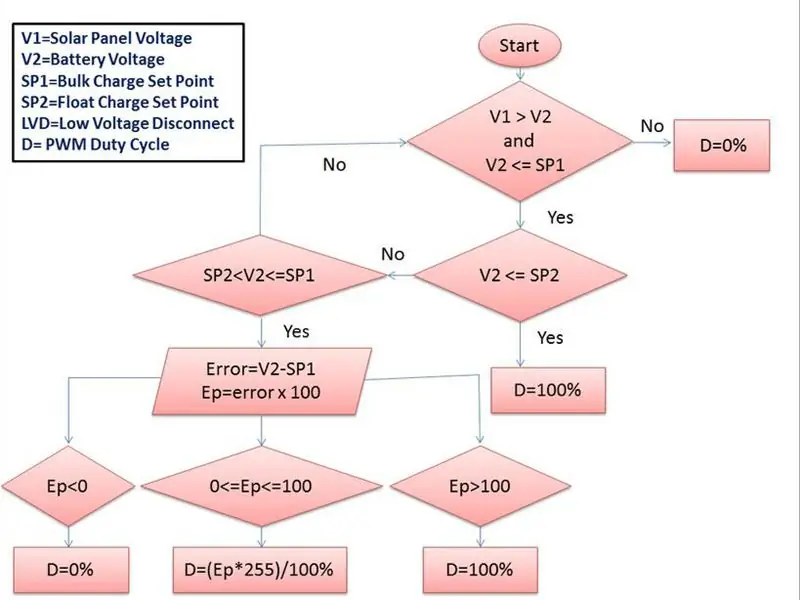
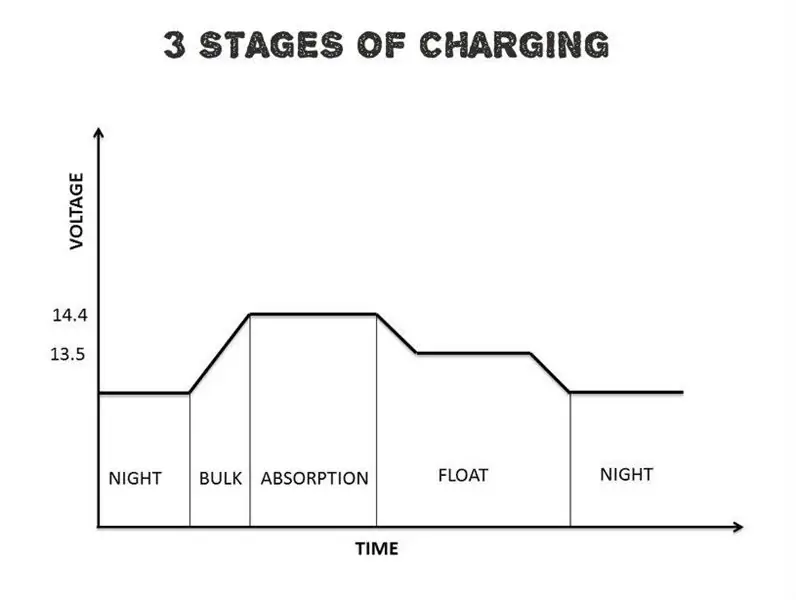
1. Bulk: in deze modus wordt een vooraf ingestelde maximale constante hoeveelheid stroom (ampère) naar de batterij gevoerd omdat er geen PWM aanwezig is. Terwijl de batterij wordt opgeladen, neemt de spanning van de batterij geleidelijk toe
2. Absorptie: wanneer de batterij de ingestelde spanning voor de bulklading bereikt, begint de PWM de spanning constant te houden. Dit is om oververhitting en overgassing van de batterij te voorkomen. De stroom zal afnemen tot veilige niveaus naarmate de batterij vollediger wordt opgeladen.3. Float: wanneer de batterij volledig is opgeladen, wordt de laadspanning verlaagd om verdere verwarming of vergassing van de batterij te voorkomen
Dit is de ideale laadprocedure.
Het huidige codeblok van de laadcyclus is niet geïmplementeerd in 3 fasen opladen. Ik gebruik een eenvoudiger logica in 2 fasen. Het werkt goed.
Ik probeer de volgende logica voor het implementeren van het opladen in 3 fasen.
Toekomstige planning voor laadcyclus:
De bulklading begint wanneer de spanning van het zonnepaneel groter is dan de accuspanning. Wanneer de accuspanning 14,4 V bereikt, wordt de absorptielading ingevoerd. De laadstroom wordt geregeld door het PWM-signaal om de accuspanning een uur lang op 14,4V te houden. De vlotterlading treedt dan na een uur in. De vlottertrap genereert een druppellading om de accuspanning op 13,6V te houden. Wanneer de accuspanning gedurende 10 minuten onder de 13,6 V daalt, wordt de oplaadcyclus herhaald.
Ik verzoek communityleden om mij te helpen bij het schrijven van het stukje code om de bovenstaande logica te implementeren.
Stap 7: Laadcontrole
Om de belasting automatisch aan en af te koppelen door de schemering/dageraad en de accuspanning te bewaken, wordt lastregeling gebruikt.
Het primaire doel van belastingsregeling is om de belasting los te koppelen van de batterij om deze te beschermen tegen diepe ontlading. Diepe ontlading kan de batterij beschadigen.
De DC-laadklem is ontworpen voor DC-belasting met laag vermogen, zoals straatverlichting.
Het PV-paneel zelf wordt gebruikt als lichtsensor.
Ervan uitgaande dat de spanning van het zonnepaneel >5V betekent dat het ochtendgloren is en wanneer <5V in de schemering valt.
Op voorwaarde:
'S Avonds, wanneer het PV-spanningsniveau onder 5V daalt en de batterijspanning hoger is dan de LVD-instelling, schakelt de controller de belasting in en gaat de groene belasting-led branden.
UIT Staat:
De belasting wordt afgesneden in de volgende twee omstandigheden.
1. In de ochtend wanneer de PV-spanning groter is dan 5v, 2. Wanneer de batterijspanning lager is dan de LVD-instelling:
De rode led van de belasting AAN geeft aan dat de belasting is afgesneden.
LVD wordt Low Voltage Disconnect genoemd
Stap 8: Kracht en energie
Stroom:
Vermogen is het product van spanning (volt) en stroom (Amp)
P=VxI
Eenheid van vermogen is Watt of KW
Energie:
Energie is het product van vermogen (watt) en tijd (uur)
E= Pxt
Eenheid van energie is Wattuur of Kilowattuur (kWh)
Om het belastingsvermogen en de energie te bewaken, is bovenstaande logica geïmplementeerd in software en worden de parameters weergegeven op een 20x4 char LCD.
Stap 9: Bescherming
1. Bescherming tegen omgekeerde polariteit voor zonnepaneel;
2. Bescherming tegen overladen:
3. Diepe ontladingsbescherming
4. Beveiliging tegen kortsluiting en overbelasting:
5. Reverse huidige bescherming 's nachts;
6. Overspanningsbeveiliging bij ingang zonnepaneel
Voor omgekeerde polariteit en tegenstroombeveiliging heb ik een vermogensdiode (MBR2045) gebruikt. Vermogensdiode wordt gebruikt om een grote hoeveelheid stroom te verwerken. In mijn eerdere ontwerp gebruikte ik een normale diode (IN4007).
Overbelasting en Diepe ontlading bescherming worden geïmplementeerd door de software.
Overstroom- en overbelastingsbeveiliging wordt geïmplementeerd door gebruik te maken van twee zekeringen (een aan de kant van het zonnepaneel en een aan de kant van de belasting).
Tijdelijke overspanningen treden om verschillende redenen op in voedingssystemen, maar bliksem veroorzaakt de ernstigste overspanningen. Dit geldt met name voor PV-systemen vanwege de blootgestelde locaties en systeemverbindingskabels. In dit nieuwe ontwerp heb ik een bidirectionele TVS-diode van 600 watt (P6KE36CA) gebruikt om de bliksem en overspanning op de PV-terminals te onderdrukken. In mijn eerdere ontwerp gebruikte ik een zenerdiode. U kunt ook een vergelijkbare TVS-diode aan de belastingszijde gebruiken.
Voor de selectiegids van TVS-diode klik hier
Voor het kiezen van een juiste onderdeelnr voor TVS-diode klik hier
Stap 10: LED-indicatie

Batterijstatuslampje (SOC):
Een belangrijke parameter die de energie-inhoud van de batterij bepaalt, is de laadtoestand (SOC). Deze parameter geeft aan hoeveel lading er nog in de batterij zit
Een RGB-led wordt gebruikt om de laadstatus van de batterij aan te geven. Raadpleeg het bovenstaande schema voor aansluiting:
Batterij-LED ---------- Batterijstatus
ROOD ------------------ Spanning is LAAG
GROEN ------------------ Spanning is gezond
BLAUW ------------------ Volledig opgeladen
Laad-LED:
Een tweekleurige (rood/groen) led wordt gebruikt voor indicatie van de laadstatus. Raadpleeg het bovenstaande schema voor aansluiting.
Laad-LED ------------------- Laadstatus
GROEN ----------------------- Aangesloten (AAN)
ROOD ------------------------- Losgekoppeld (UIT)
Ik voeg een derde led toe voor het aangeven van de status van het zonnepaneel.
Stap 11: LCD-scherm

Om de spanning, stroom, vermogen, energie en temperatuur weer te geven, wordt een 20x4 I2C LCD gebruikt. Als u de parameter niet wilt weergeven, schakelt u lcd_display() uit de void loop()-functie uit. Na het uitschakelen heeft u indicatie geleid tot het bewaken van de accu- en laadstatus.
U kunt dit instructable voor I2C LCD verwijzen:
Download de LiquidCrystal _I2C-bibliotheek van hier
Opmerking: in code moet u het adres van de I2C-module wijzigen. U kunt de adresscannercode gebruiken die in de link wordt gegeven.
Stap 12: Breadboard testen

Het is altijd een goed idee om uw circuit op een breadboard te testen voordat u het aan elkaar soldeert.
Na het aansluiten van alles upload je de code. De code is hieronder bijgevoegd.
De volledige software is voor flexibiliteit opgedeeld in het kleine functionele blok. Stel dat de gebruiker niet geïnteresseerd is in het gebruik van een LCD-scherm en blij is met de led-indicatie. Schakel vervolgens de lcd_display() uit de void loop() uit. Dat is alles.
Evenzo kan hij, afhankelijk van de gebruikersvereiste, de verschillende functionaliteit in- en uitschakelen.
Download de code van mijn GitHub-account
ARDUINO-SOLAR-CHARGE-CONTROLLER-V-2
Stap 13: Voeding en terminals:

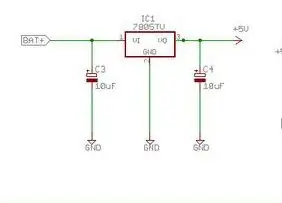

Aansluitingen:
Voeg 3 schroefklemmen toe voor aansluitingen op zonne-energie, batterij en laadklem. Soldeer het dan. Ik heb de middelste schroefklem gebruikt voor de aansluiting van de batterij, links daarvan is voor het zonnepaneel en de rechtse is voor de belasting.
Stroomvoorziening:
In mijn vorige versie werd de voeding voor Arduino verzorgd door een 9V batterij. In deze versie wordt de stroom uit de oplaadbatterij zelf gehaald. De batterijspanning wordt verlaagd naar 5V door een spanningsregelaar (LM7805).
Soldeer LM7805 spanningsregelaar in de buurt van de accupool. Soldeer vervolgens de elektrolytische condensatoren volgens het schema. Sluit in dit stadium de batterij aan op de schroefklem en controleer de spanning tussen pin 2 en 3 van LM7805. Het zou in de buurt van 5V moeten zijn.
Toen ik een 6V batterij gebruikte werkte de LM7805 perfect. Maar voor de 12V-batterij warmde deze na enige tijd op. Dus ik verzoek om er een koellichaam voor te gebruiken.
Efficiënte voeding:
Na een paar tests ontdekte ik dat de spanningsregelaar LM7805 niet de beste manier is om de Arduino van stroom te voorzien, omdat deze veel stroom verspilt in de vorm van warmte. Dus besluit ik om het te veranderen door een DC-DC buck-converter die zeer efficiënt is. Als je van plan bent om deze controller te maken, raad ik aan om een buck-converter te gebruiken in plaats van een LM7805-spanningsregelaar.
Buck Converter-verbinding:
IN+ ----- BAT+
IN- ------ BAT-
UIT+ --- 5V
UIT- --- GND
Raadpleeg de bovenstaande afbeeldingen.
Je kunt het kopen op eBay
Stap 14: Monteer de Arduino:



Knip 2 vrouwelijke headerstrips van elk 15 pinnen. Plaats het nanobord ter referentie. Plaats de twee headers volgens de nano-pin. Controleer of het nanoboard er perfect in past. Soldeer het dan aan de achterkant.
Plaats twee rijen van de mannelijke header aan beide zijden van het Nano-bord voor externe verbindingen. Verbind vervolgens de soldeerpunten tussen Arduino-pin en header-pinnen. Zie bovenstaande afbeelding.
Aanvankelijk vergat ik Vcc- en GND-headers toe te voegen. In dit stadium kunt u headers plaatsen met 4 tot 5 pinnen voor Vcc en GND.
Zoals je kunt zien heb ik de spanningsregelaar 5V en GND aangesloten op de nano 5V en GND door middel van rode en zwarte draad. Later heb ik het verwijderd en aan de achterkant gesoldeerd voor een beter uiterlijk van het bord.
Stap 15: Soldeer de componenten



Maak voor het solderen van de componenten gaten op hoeken voor montage.
Soldeer alle componenten volgens schema.
Breng een koellichaam aan op twee MOSFET's en een vermogensdiode.
Opmerking: De vermogensdiode MBR2045 heeft twee anodes en één kathode. Dus kort de twee anodes.
Ik gebruikte dikke draad voor hoogspanningslijnen en aarde en dunne draden voor signal.signal. Dikke draad is verplicht omdat de controller is ontworpen voor hogere stroomsterkte.
Stap 16: Sluit de stroomsensor aan



Nadat alle componenten zijn aangesloten, soldeert u twee dikke draden aan de afvoer van de belasting-MOSFET en de bovenste aansluiting van de zekeringhouder aan de belastingszijde. Sluit deze draden vervolgens aan op de schroefaansluiting in de stroomsensor (ACS 712).
Stap 17: Maak het indicatie- en temperatuursensorpaneel



Ik heb twee leds getoond in mijn schema. Maar ik heb een derde led (tweekleurig) toegevoegd om de status van het zonnepaneel in de toekomst aan te geven.
Bereid een kleine geperforeerde plaat voor zoals afgebeeld. Maak vervolgens twee gaten (3,5 mm) door links en rechts te boren (voor montage).
Plaats de LED's en soldeer deze aan de achterkant van het bord.
Plaats een 3-pins vrouwelijke header voor de temperatuursensor en soldeer deze vervolgens.
Soldeer 10 pins haakse header voor externe aansluiting.
Sluit nu de RGB led-anode-aansluiting aan op de temperatuursensor Vcc (pin-1).
Soldeer de kathode-aansluitingen van twee tweekleurige leds.
Verbind vervolgens de soldeerpunten met de LED's-terminal met de headers. U kunt een sticker met de naam van de pin plakken voor gemakkelijke identificatie.
Stap 18: Aansluitingen voor laadregelaar
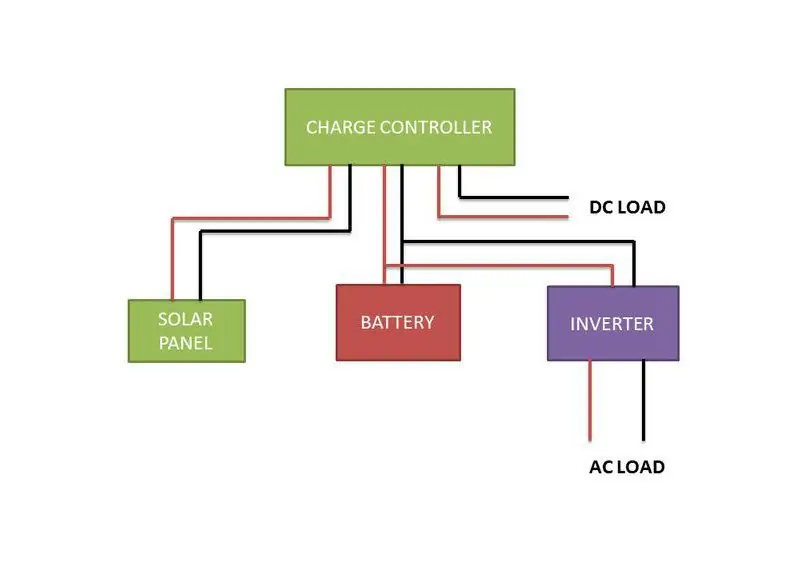


Sluit eerst de Laadregelaar aan op de Accu, want hierdoor kan de Laadregelaar gekalibreerd worden op het 6V of 12V systeem. Sluit eerst de negatieve pool aan en daarna de positieve. Sluit het zonnepaneel aan (eerst negatief en dan positief) Sluit als laatste de belasting aan.
De laadklem van de laadregelaar is alleen geschikt voor de DC-belasting.
Hoe een AC-belasting uitvoeren?
Als u AC-apparaten wilt gebruiken, heeft u een omvormer nodig. Sluit de omvormer rechtstreeks aan op de accu. Zie bovenstaande afbeelding.
Stap 19: Laatste testen:



Na het maken van het moederbord en het indicatiebord sluit u de kop aan met jumperdraden (vrouwelijk-vrouwelijk)
Raadpleeg het schema tijdens deze aansluiting. Een verkeerde aansluiting kan de circuits beschadigen. Wees dus voorzichtig in deze fase.
Sluit de USB-kabel aan op de Arduino en upload vervolgens de code. Verwijder de USB-kabel. Als u de seriële monitor wilt zien, houd deze dan aangesloten.
Zekeringwaarde: In de demo heb ik een zekering van 5A in de zekeringhouder geplaatst. Maar in praktisch gebruik, plaats een zekering met 120 tot 125% kortsluitstroom.
Voorbeeld: Een 100W zonnepaneel met Isc=6.32A heeft een zekering nodig van 6.32x1.25 = 7.9 of 8A
Hoe testen?
Ik heb een buck-boost-converter en een zwarte doek gebruikt om de controller te testen. De ingangsklemmen van de omvormer zijn verbonden met de accu en de uitgang is verbonden met de accuklem van de laadregelaar.
Batterij status:
Draai de potentiometer van de converter met een schroevendraaier om verschillende batterijspanningen te simuleren. Als de batterijspanning verandert, gaat de bijbehorende led uit en weer aan.
Opmerking: Tijdens dit proces moet het zonnepaneel worden losgekoppeld of bedekt met een zwarte doek of karton.
Dawn/Dusk: Om zonsopgang en zonsondergang te simuleren met zwarte doek.
Nacht: Dek het zonnepaneel volledig af.
Dag: Verwijder de doek van het zonnepaneel.
Overgang: vertraag het verwijderen of bedek de doek om verschillende zonnepaneelspanningen aan te passen.
Belastingsregeling: afhankelijk van de toestand van de batterij en de situatie bij zonsopgang/schemering zal de belasting in- en uitschakelen.
Temperatuur compensatie:
Houd de temperatuursensor vast om de temperatuur te verhogen en plaats koude dingen zoals ijs om de temperatuur te verlagen. Het wordt onmiddellijk weergegeven op het LCD-scherm.
De gecompenseerde laadinstelwaarde is te zien op de seriële monitor.
In de volgende stap zal ik het maken van de behuizing voor deze laadregelaar beschrijven.
Stap 20: Het moederbord monteren:



Plaats het moederbord in de behuizing. Markeer de positie van het gat met een potlood.
Breng vervolgens hete lijm aan op de markeerpositie.
Plaats de plastic basis over de lijm.
Plaats vervolgens het bord over de basis en schroef de moeren vast.
Stap 21: Maak ruimte voor LCD:



Markeer het LCD-formaat op de voorkant van de behuizing.
Knip het gemarkeerde gedeelte uit met een Dremel of een ander snijgereedschap. Werk het na het snijden af met een hobbymes.
Stap 22: Gaten boren:



Boor gaten voor montage van het LCD-scherm, Led-indicatiepaneel, Reset-knop en externe terminals
Stap 23: Alles monteren:



Monteer na het maken van gaten de panelen, 6-pins schroefaansluiting en resetknop.
Stap 24: Sluit de externe 6-pins aansluiting aan:




Voor het aansluiten van het zonnepaneel, de batterij en de belasting wordt een externe 6-pins schroefklem gebruikt.
Sluit de externe terminal aan op de corresponderende terminal van het moederbord.
Stap 25: Sluit het LCD-scherm, het indicatiepaneel en de resetknop aan:


Sluit het indicatorpaneel en het LCD-scherm aan op het moederbord volgens het schema. (Gebruik vrouwelijke-vrouwelijke jumperdraden)
Een terminal van de reset-knop gaat naar RST van Arduino en andere gaat naar GND.
Na alle verbindingen. Sluit de voorklep en schroef deze vast.
Stap 26: Ideeën en planning
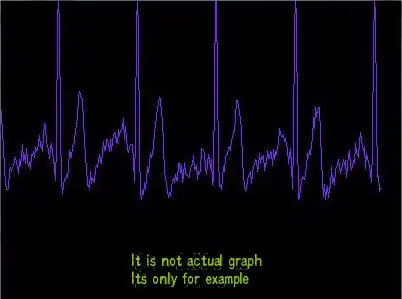
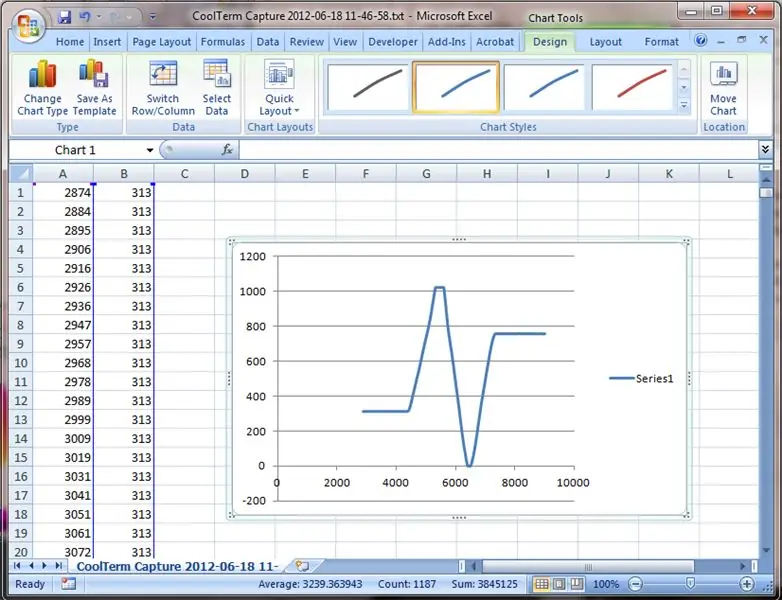
Hoe realtime grafieken plotten?
Het is heel interessant als je de parameters van de seriële monitor (zoals batterij- en zonnespanningen) in een grafiek op je laptopscherm kunt plotten. Het kan heel gemakkelijk worden gedaan als je een beetje weet over Processing.
Voor meer informatie kunt u verwijzen naar Arduino en Processing (Grafiekvoorbeeld).
Hoe die gegevens op te slaan?
Dit kan eenvoudig worden gedaan door een SD-kaart te gebruiken, maar dit brengt meer complexiteit en kosten met zich mee. Om dit op te lossen heb ik op internet gezocht en een makkelijke oplossing gevonden. U kunt gegevens opslaan in Excel-bladen.
Voor meer informatie kunt u zien-sensoren-hoe-visualiseren-and-save-arduino-sensed-data raadplegen
De bovenstaande foto's zijn gedownload van internet. Ik heb bijgevoegd om te begrijpen wat ik wil doen en wat je kunt doen.
Toekomstplanning:
1. Gegevensregistratie op afstand via Ethernet of WiFi.
2. Krachtiger laadalgoritme en laadregeling
3. Een USB-oplaadpunt voor smartphone/tablets toevoegen
Ik hoop dat je geniet van mijn Instructables.
Stel eventuele verbeteringen voor. Maak opmerkingen als er fouten of fouten zijn.
Volg mij voor meer updates en nieuwe interessante projecten.
Bedankt:)


Tweede plaats in de technische wedstrijd


Tweede plaats in de Microcontroller-wedstrijd
Aanbevolen:
Het ThreadBoard (niet-3D-geprinte versie): E-Textile Rapid Prototyping Board: 4 stappen (met afbeeldingen)

De ThreadBoard (niet-3D-gedrukte versie): E-Textile Rapid Prototyping Board: de Instructable voor de 3D-geprinte versie van de ThreadBoard V2 is hier te vinden. Versie 1 van de ThreadBoard is hier te vinden. Door de hindernissen van kosten, reizen, pandemieën en andere barrières, heb je misschien geen toegang tot een 3D-printer, maar wil je
Pi Console: de goedkope versie: 8 stappen (met afbeeldingen)

Pi-console: de goedkope versie: met alle rage met "retro" consoles komen terug en zijn zo populair dat ik wilde zien of ik er zelf een kon bouwen met een Raspberry Pi. Na een beetje onderzoek te hebben gedaan, kwam ik op de website van RetroPie (https://retropie.org.uk/) terecht en
IoT Power Module: een functie voor het meten van IoT-vermogen toevoegen aan My Solar Charge Controller: 19 stappen (met afbeeldingen)

IoT Power Module: een functie voor het meten van IoT-vermogen toevoegen aan My Solar Charge Controller: Hallo allemaal, ik hoop dat jullie allemaal geweldig zijn! In deze instructable ga ik je laten zien hoe ik een IoT Power Measurement-module heb gemaakt die de hoeveelheid stroom berekent die wordt gegenereerd door mijn zonnepanelen, die wordt gebruikt door mijn zonnelaadcontroller t
ARDUINO SOLAR CHARGE CONTROLLER (Versie-1): 11 stappen (met afbeeldingen)

ARDUINO SOLAR CHARGE CONTROLLER (versie-1): [Video afspelen] In mijn vorige instructables beschreef ik de details van energiemonitoring van een off-grid zonnestelsel. Ik heb daarvoor ook de 123D-circuitscompetitie gewonnen. Je kunt deze ARDUINO ENERGY METER zien .Eindelijk post ik mijn nieuwe versie-3 lading
The Word Clock - Arduino-versie: 11 stappen (met afbeeldingen)

De Word Clock - Arduino-versie: ***************************************** ****************************** Grote updates - Er is een veel betere behuizing voor deze klok ontworpen - bekijk https:/ /www.instructables.com/id/The-Wordclock-Grew-Up/
